Page 1
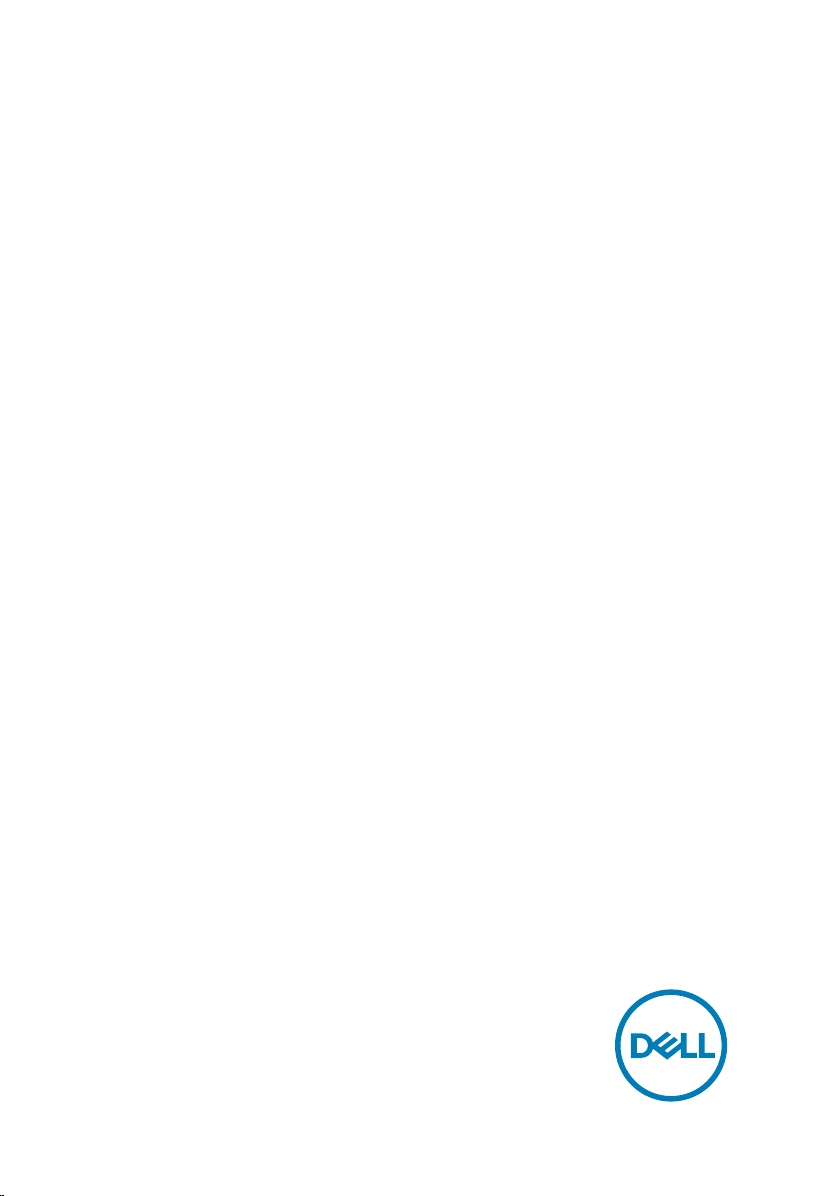
Inspiron 15 3000
설치 및 사양
컴퓨터 모델: Inspiron 15-3567
규정 모델: P63F
규정 유형: P63F002
Page 2
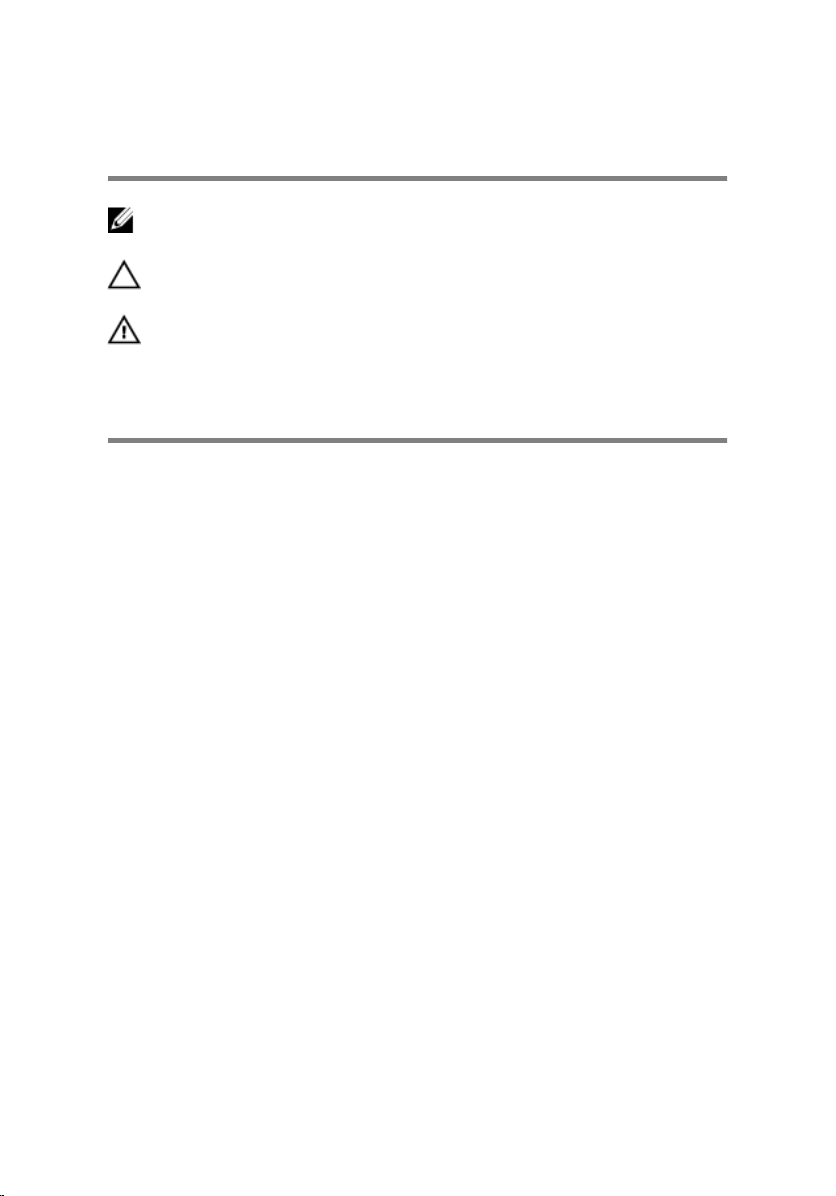
참고, 주의 및 경고
노트: "참고"는 제품을 보다 효율적으로 사용하는 데 도움이 되는 중요 정
보를
제공합니다.
주의: "주의"는 하드웨어 손상이나 데이터 손실의 가능성을 설명하며, 이
러한 문제를 방지할 수 있는 방법을 알려줍니다.
경고: "경고"는 재산상의 피해나 심각한 부상 또는 사망을 유발할 수 있는
위험이 있음을 알려줍니다.
© 2016-2019 Dell Inc. 또는 자회사. 저작권 본사 소유. Dell, EMC 및 기타 상표는 Dell Inc.
또는 자회사의 상표입니다. 기타 상표는 각 소유자의 상표일 수 있습니다.
2019 - 04
개정 A05
Page 3
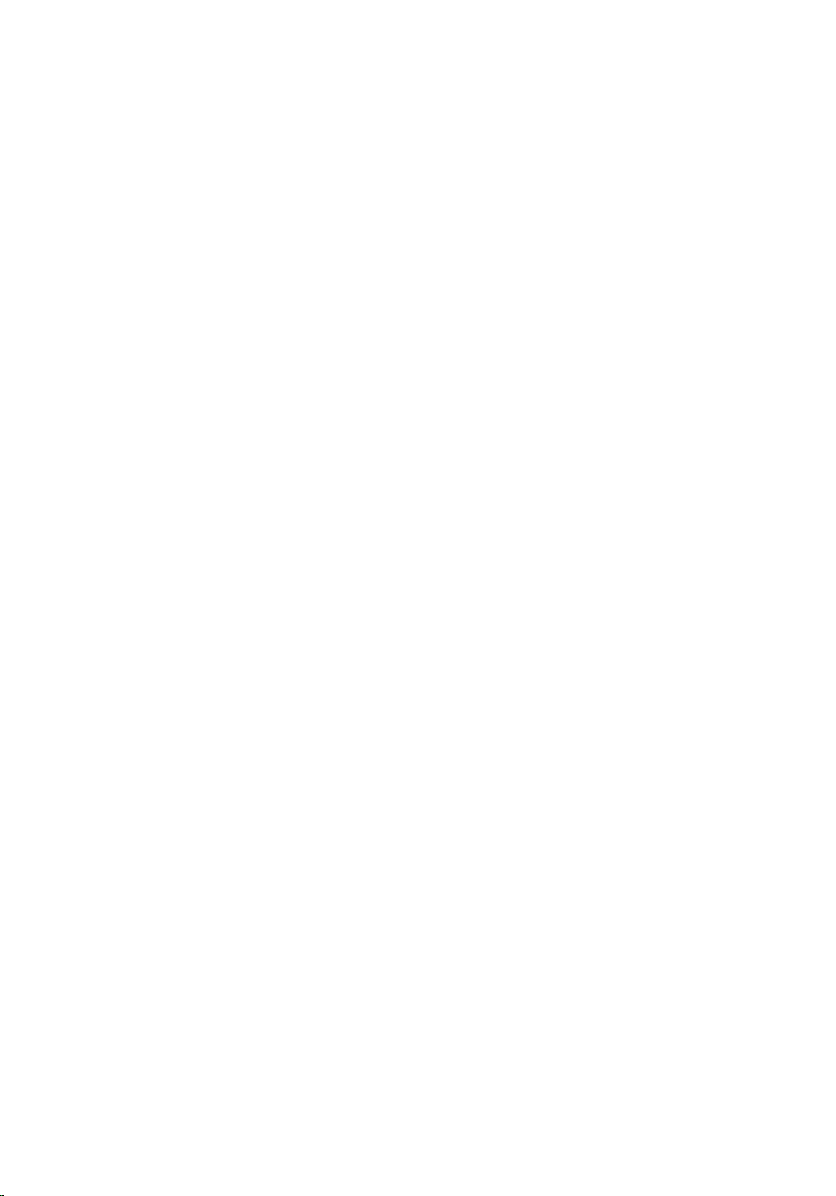
목차
컴퓨터 설정...................................................................5
보기.............................................................................. 8
전면......................................................................................................... 8
왼쪽......................................................................................................... 8
오른쪽......................................................................................................9
베이스.................................................................................................... 10
디스플레이..............................................................................................11
후면........................................................................................................ 12
사양............................................................................. 13
치수 및 무게...........................................................................................13
시스템 정보............................................................................................13
메모리.................................................................................................... 13
포트 및 커넥터....................................................................................... 14
통신........................................................................................................ 14
이더넷무선 모듈.............................................................................. 14
오디오.................................................................................................... 15
스토리지................................................................................................ 16
미디어 카드 판독기............................................................................... 16
키보드.................................................................................................... 16
카메라.................................................................................................... 17
터치 패드................................................................................................17
전원 어댑터............................................................................................17
배터리.................................................................................................... 18
디스플레이.............................................................................................18
Video.......................................................................................................19
컴퓨터 환경............................................................................................19
3
Page 4
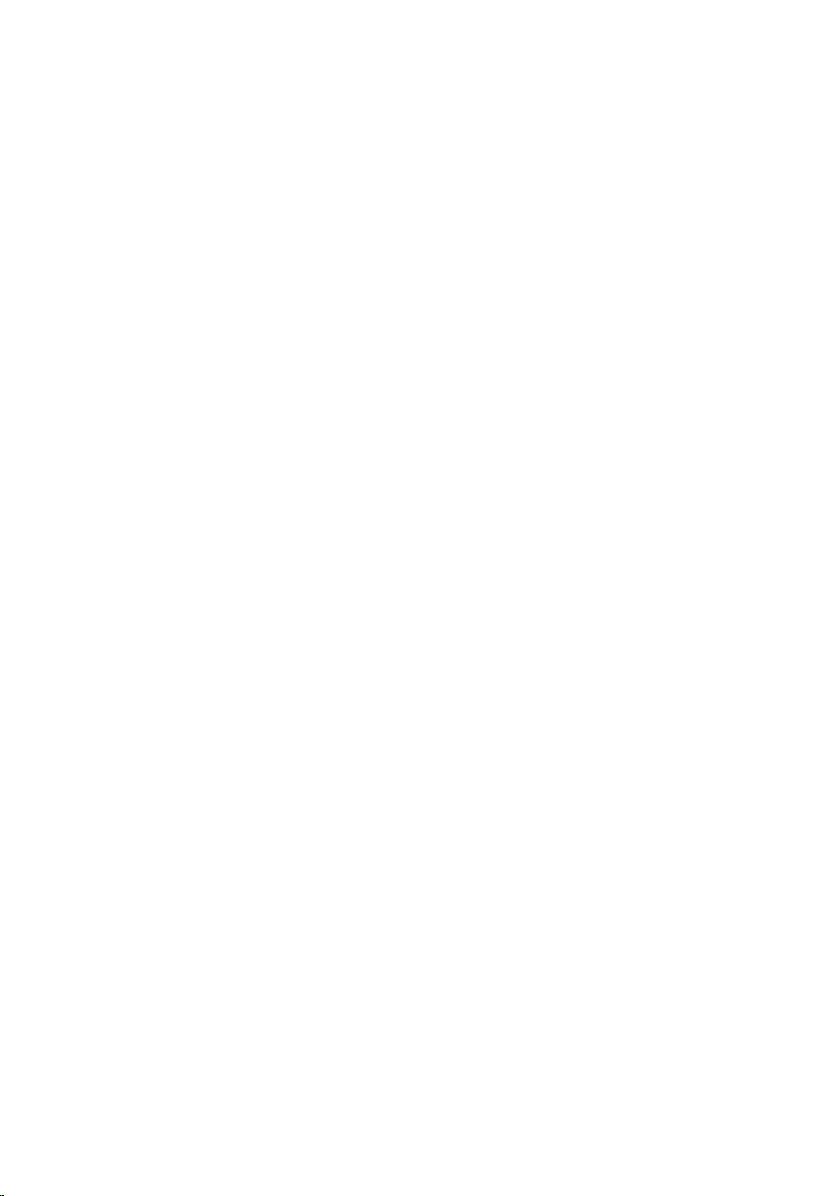
키보드 바로 가기 키.................................................... 20
도움말 보기 및 Dell에 문의하기...................................23
자체 도움말 리소스...............................................................................23
Dell에 문의하기..................................................................................... 24
4
Page 5
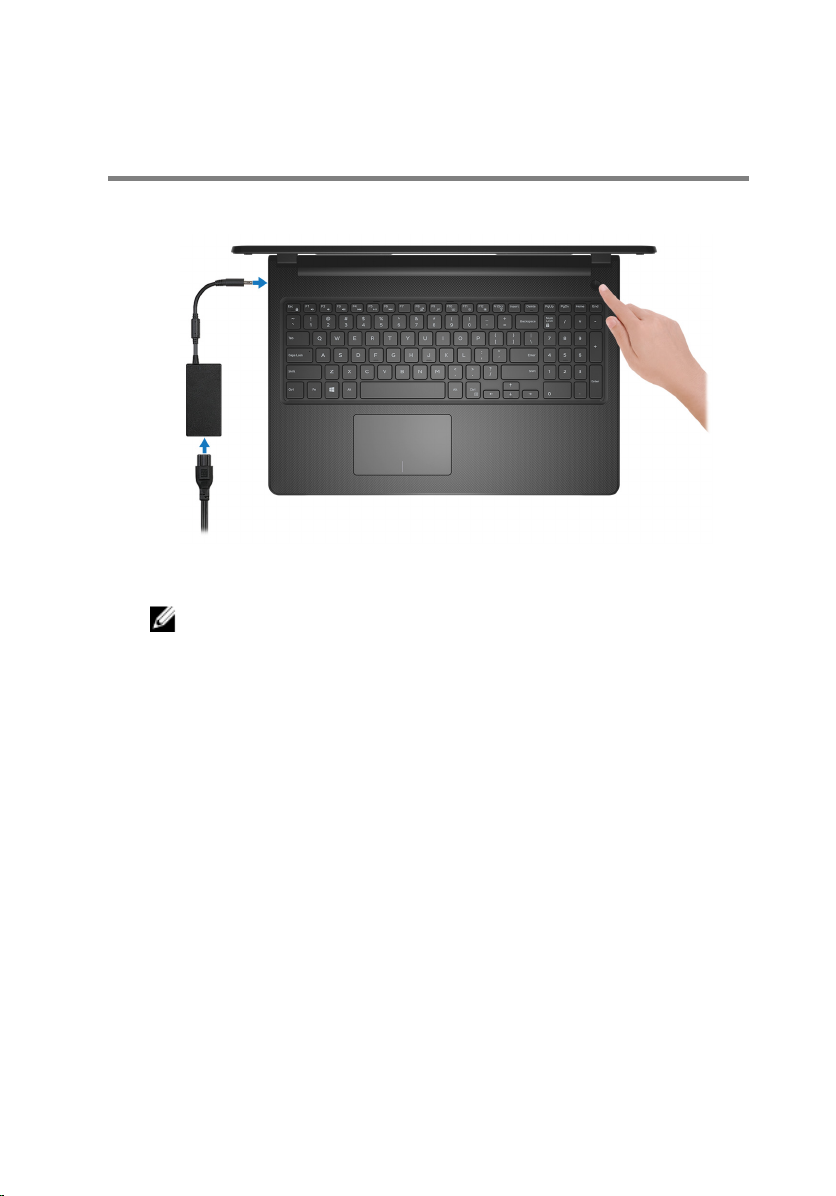
컴퓨터 설정
1 전원 어댑터를 연결하고 전원 버튼을 누릅니다.
그림
1 . 전원 어댑터를 연결하고 전원 버튼 누르기
노트: 배터리 전원을 절약하기 위해 배터리가 절전 모드로 전환될 수 있
습니다. 전원 어댑터를 연결하고 전원 버튼을 눌러 컴퓨터를 켜십시오.
5
Page 6
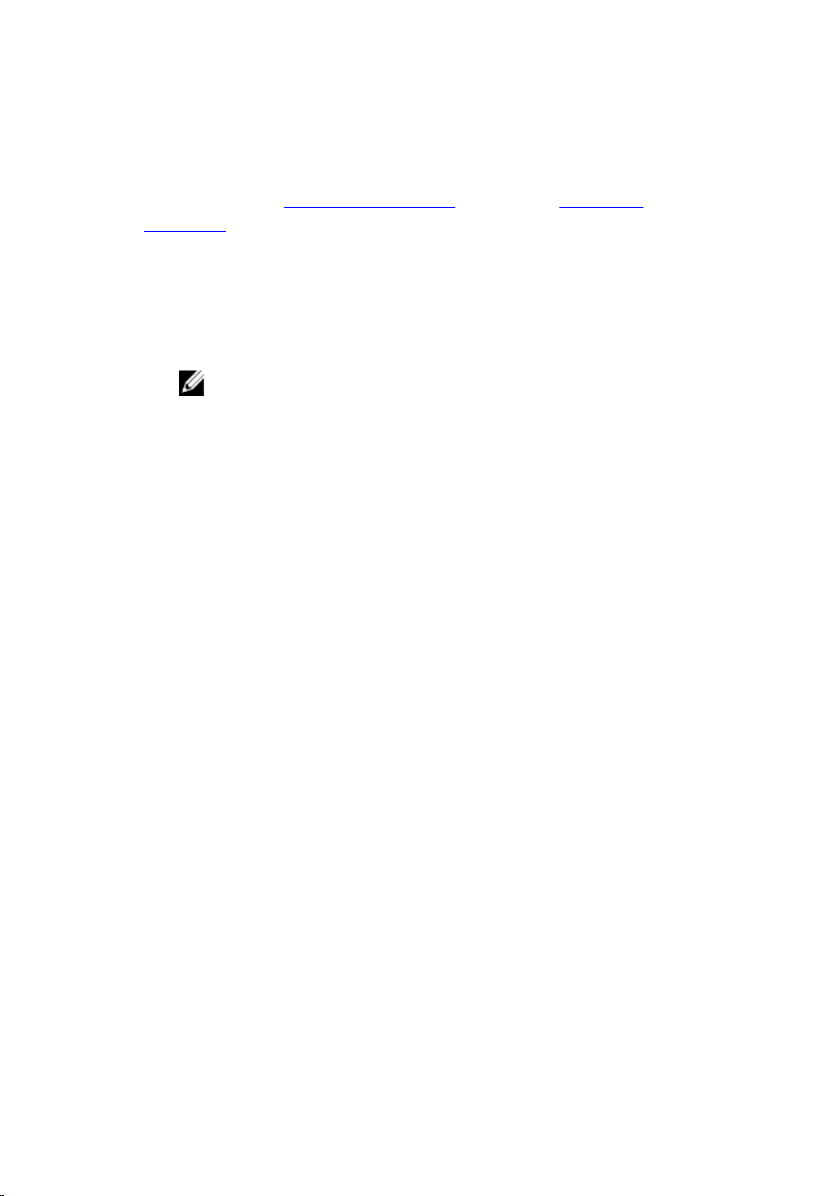
2 운영 체제 설치를 마칩니다.
Ubuntu의 경우:
화면에 나타나는 지시에 따라 설치를 완료합니다. Ubuntu 설치 및 구성에 대
한 자세한 내용은 www.dell.com/support의 기술 문서 SLN151664 및
SLN151748을 참조하십시오.
Windows의 경우:
화면에 나타나는 지시에 따라 설치를 완료합니다. 설치하는 경우, Dell은 다음
사항을 권장합니다.
– Windows 업데이트를 위해 네트워크를 연결하십시오.
노트: 보안 무선 네트워크에 연결하는 경우 무선 네트워크 액세스
비밀번호를 입력하라는 메시지가 표시되면 비밀번호를 입력합니
다.
– 인터넷에 연결된 경우 Microsoft 계정으로 로그인하거나 계정을 생성합니
다. 인터넷에 연결되지 않은 경우 오프라인 계정을 생성합니다.
– 지원 및 보호 화면에 연락처 세부 정보를 입력합니다.
6
Page 7
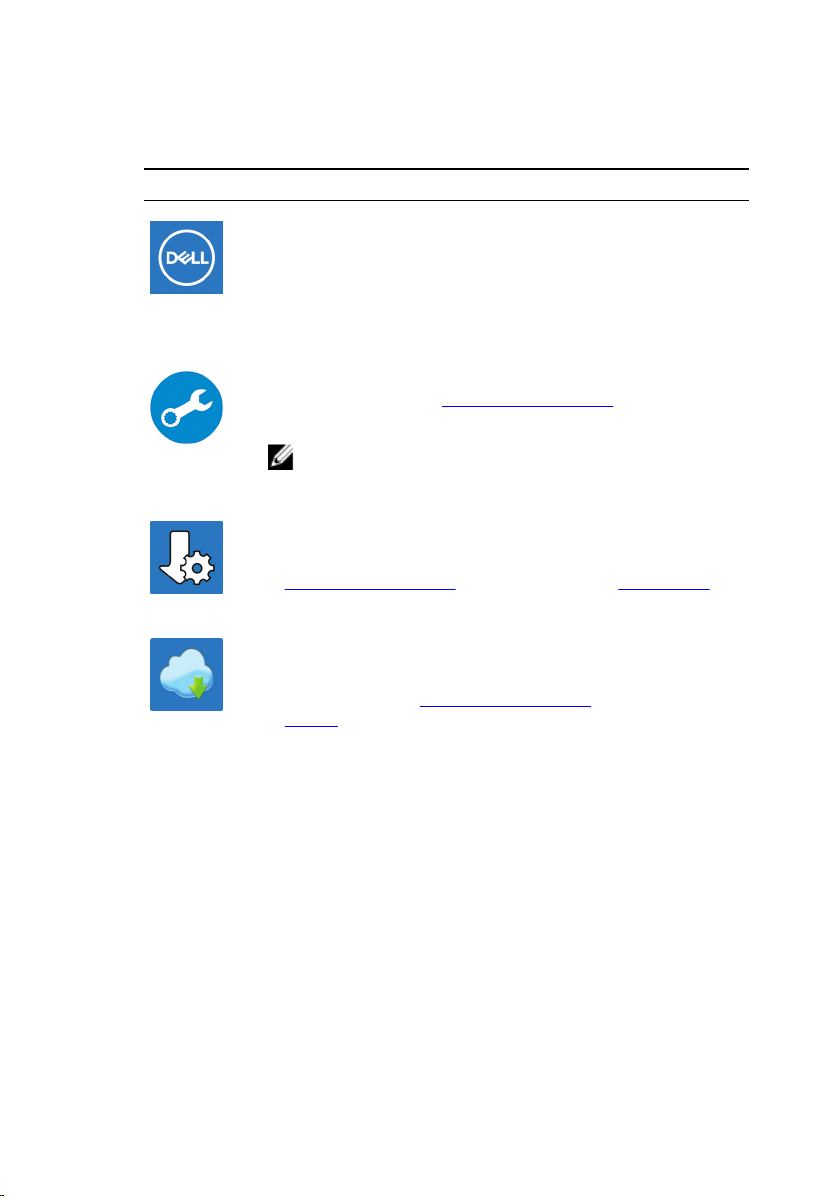
3 Windows 시작 메뉴에서 Dell 앱을 찾고 사용합니다(권장).
표 1. Dell 앱을 찾습니다
리소스 설명
My Dell
핵심 Dell 애플리케이션, 도움말 문서 및 컴퓨터에 대한 기타
중요한 정보의 중앙 위치입니다. 보증 상태, 권장 부속품 및
소프트웨어 업데이트(사용 가능한 경우)에 대해서도 안내해
줍니다.
SupportAssist
컴퓨터의 하드웨어 및 소프트웨어 상태를 사전에 확인합니
다. SupportAssist OS 복구 도구는 운영체제 관련 문제를 해결
합니다. 자세한 내용은 www.dell.com/support에서
SupportAssist 설명서를 참조하십시오.
노트: SupportAssist에서 보증 만료 날짜를 클릭하여 보
증을 갱신하거나 업그레이드합니다.
Dell Update
중요한 수정 사항이나 최신 장치 드라이버가 새로 나오면 컴
퓨터를 업데이트합니다. Dell Update 사용에 대한 자세한 내용
은 www.dell.com/support에서 기술 자료 문서 SLN305843을
참조하십시오.
Dell Digital Delivery
구입은 했지만 컴퓨터에 사전 설치되지는 않은 소프트웨어
응용프로그램을 다운로드합니다. Dell Digital Delivery 사용에
대한 자세한 내용은 www.dell.com/support에서 기술 자료 문
서 153764를 참조하십시오.
7
Page 8
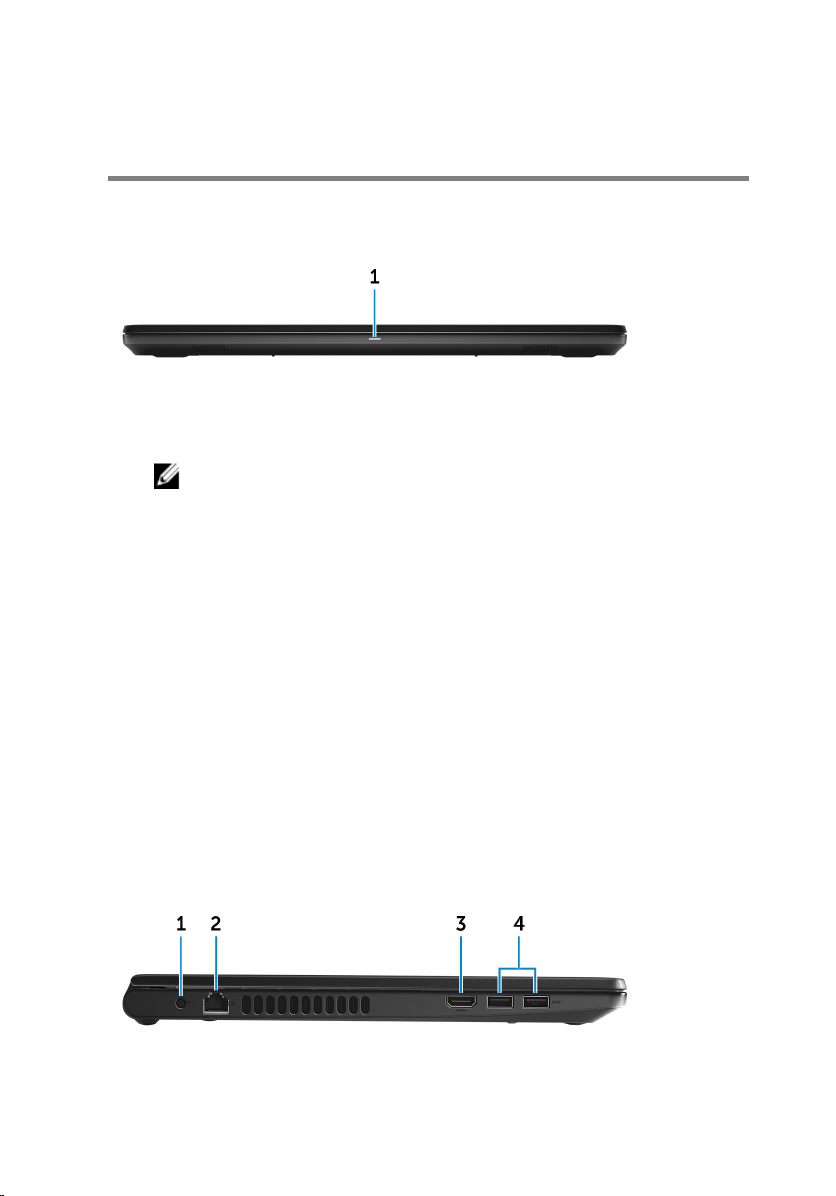
보기
전면
1 전원 및 배터리 상태 표시등/하드 드라이브 작동 표시등
배터리 충전 상태 또는 하드 드라이브 작동을 나타냅니다.
노트: <Fn+H>를 눌러 전원과 배터리 상태 표시등과 하드 드라이브 작
동 표시등 간에 전환합니다.
하드 드라이브 작동 표시등
컴퓨터에서 읽거나 하드 드라이브에 쓸 때 켜집니다.
전원 및 배터리 상태 표시등
전원 및 배터리 충전 상태를 나타냅니다.
흰색으로 켜짐 - 전원 어댑터가 연결되어 있고 배터리 충전량이 5% 이상입
니다.
주황색 - 컴퓨터가 배터리로 실행 중이고 배터리 충전량이 5% 미만입니다.
꺼짐
– 전원 어댑터가 연결되어 있고 배터리가 완전히 충전되었습니다.
– 컴퓨터가 배터리로 실행 중이고 배터리 충전량이 5% 이상입니다.
– 컴퓨터가 대기 모드, 최대 절전 모드 또는 꺼져 있습니다.
왼쪽
8
Page 9

1 전원 어댑터 포트
컴퓨터에 전원을 제공하고 배터리를 충전하기 위해 전원 어댑터를 연결합니
다.
2 네트워크 포트
네트워크 또는 인터넷 액세스를 위해 라우터 또는 광대역 모뎀의 이더넷
(RJ45) 케이블을 연결합니다.
3 HDMI 포트
TV </Z2> 비디오 및 오디오 출력을 제공합니다.
4 USB 3.0 포트(2개)
외부 스토리지 장치 및 프린터와 같은 주변 장치를 연결합니다. 최대 5Gbsps
의 데이터 전송 속도를 제공합니다.
오른쪽
1 SD 카드 슬롯
SD 카드에서 읽거나 씁니다.
2 헤드셋 포트
헤드폰 또는 헤드셋(헤드폰 및 마이크 콤보)을 연결합니다.
3 USB 2.0 포트
외부 스토리지 장치 및 프린터와 같은 주변 장치를 연결합니다. 최대
480Mbps의 데이터 전송 속도를 제공합니다.
4 광학 드라이브(선택 사항)
CD 및 DVD에서 읽기 및 쓰기를 실행합니다.
5 광학 드라이브 꺼내기 버튼
옵티컬 드라이브 트레이를 열려면 누릅니다.
6 보안 케이블 슬롯
태블릿의 도난을 방지하는 보안 케이블을 연결합니다.
9
Page 10

베이스
1 왼쪽 클릭 영역
왼쪽 클릭과 같은 기능이 수행됩니다.
2 터치패드
터치패드에서 손가락을 움직여 마우스 포인터를 이동시킵니다. 왼쪽 클릭하
려면 누르고 오른쪽 클릭하려면 두 손가락을 누릅니다.
3 오른쪽 클릭 영역
오른쪽 클릭과 같은 기능이 수행됩니다.
4 전원 버튼
꺼져 있거나, 대기 또는 최대 절전 모드에서 누르면 컴퓨터가 켜집니다.
컴퓨터가 켜져 있는 상태에서 누르면 대기 모드로 전환됩니다.
4초 동안 길게 눌러 컴퓨터를 강제 종료합니다.
10
노트: 전원 옵션에서 전원 버튼 동작을 사용자 지정할 수 있습니다. 자
세한 내용은 www.dell.com/support/manuals의
마이 델)
을 참조하십시오.
Me and My Dell(미 앤
Page 11

디스플레이
1 카메라
화상 채팅, 사진 촬영, 비디오 녹화가 가능합니다.
2 카메라 상태 표시등
카메라가 사용 중인 경우 켜집니다.
3 마이크로폰
오디오 녹음, 음성 통화 등을 위한 디지털 사운드 입력을 제공합니다.
11
Page 12

후면
1 배터리
컴퓨터에 전원을 연결합니다. 일정 시간 동안 콘센트에 연결하지 않고 컴퓨
터를 작동시킬 수 있습니다.
2 규정 레이블(배터리 베이 내부)
컴퓨터에 대한 규정 정보가 포함되어 있습니다.
3 서비스 태그 레이블
서비스 태그는 Dell 서비스 기술자가 컴퓨터에 있는 하드웨어 구성요소를 식
별하고 품질 보증 정보에 액세스할 수 있는 고유한 영숫자 식별자입니다.
4 배터리 분리 래치
배터리를 배터리 베이에 잠금/잠금 해제합니다. 배터리를 분리하려면 래치
를 잠금 해제 위치로 밉니다.
12
Page 13

사양
치수 및 무게
표 2. 치수 및 무게
높이 23.65mm(0.93인치)
폭 380mm(14.96인치)
깊이 260.30mm( 10.25인치)
무게(평균) 2.30kg(5.07파운드)
노트: 컴퓨터 무게는 주문 구성과
제조상 편차에 따라 달라질 수 있
습니다.
시스템 정보
3. 시스템 정보
표
컴퓨터 모델
프로세서
칩셋 프로세서 통합형
Inspiron 15-3567
• 7세대 인텔 코어 i3/i5/i7
• 6세대 인텔 코어 i3
메모리
4. 메모리 사양
표
슬롯 2개 SODIMM 슬롯
유형
속도
지원되는 구성
메모리 모듈 슬롯별 2GB, 4GB
DDR4
2133MHz
13
Page 14

메모리 총량
포트 및 커넥터
표 5. 포트 및 커넥터
외장형:
네트워크
USB
4 GB, 6 GB, 8 GB, 12 GB, 16 GB
RJ-45 포트 1개
• USB 2.0 포트 1개
• USB 3.0 포트 2개
오디오/비디오
표 6. 내부 포트 및 커넥터
내장형:
M2 카드
• 1개의 HDMI 1.4b 포트
• 헤드셋(헤드폰 및 마이크 콤보) 포
트 1개
Wi-Fi/Bluetooth용 M.2 슬롯 1개
통신
이더넷
표 7. 이더넷 사양
모델 번호 이더넷 컨트롤러(시스템 보드 내장형)
전송 속도 10/100Mbps
14
Page 15

무선 모듈
표 8. 무선 모듈 사양
모델 번호 인텔 3165 인텔 7265 Qualcomm
QCA9377(DW1
810)
전송 속도 최대 433Mbps 최대 867Mbps 최대 433Mbps 최대 150Mbps
주파수 밴드 지원이중 대역
2.4GHz/5GHz
무선 표준 Wi-Fi
802.11b/g/n
암호화
Bluetooth Bluetooth 4.2 Bluetooth 4.2 Bluetooth 4.2 Bluetooth 4.0
• 64비
트/128비트
WEP
• AESCCMP
• TKIP
이중 대역
2.4GHz/5GHz
Wi-Fi
802.11b/g/n
• 64비
트/128비트
WEP
• AESCCMP
• TKIP
이중 대역
2.4GHz/5GHz
Wi-Fi
802.11b/g/n
• 64비
트/128비트
WEP
• AESCCMP
• TKIP
Qualcomm
QCA9565(DW
1707)
듀얼 밴드
2.4GHz
Wi-Fi
802.11b/g/n
• 64비
트/128비
트 WEP
• AES-
CCMP
• TKIP
오디오
9. 오디오 사양
표
컨트롤러
스피커 2개
스피커 출력
ALC 3246 with Waves MaxxAudio
• 평균: 2W
• 최대: 2.5W
마이크로폰 카메라 조립품의 단일 디지털 마이크
볼륨 조절 미디어 컨트롤 바로 가기 키
15
Page 16

스토리지
표 10. 스토리지 사양
폼팩터 인터페이스 유형 용량
1개의 9.5mm DVD+/-RW
드라이브(옵션)
2.5인치 하드 드라이브 1개SATA 최대 2TB
SATA 적용되지 않음
2.5인치 솔리드 스테이트
드라이브
SATA 최대 256GB
미디어 카드 판독기
11. 미디어 카드 판독기 사양
표
유형 SD 카드 슬롯 1개
지원되는 카드
• Secure Digital(SD)
• Secure Digital High Capacity(SDHC)
• Secure Digital Extended
Capacity(SDXC)
키보드
12. 키보드 사양
표
유형 표준 키보드
바로 가기 키 키보드의 일부 키에는 2개의 기호가 있
습니다. 이러한 키들은 대체 문자를 입
력하거나 보조 기능을 수행하는 데 사
용할
수 있습니다. 대체 문자를 입력하
려면, Shift와 함께 원하는 키를 누릅니
다. 보조 기능을 수행하려면, Fn과 함께
원하는 키를 누릅니다.
16
Page 17

카메라
표 13. 카메라 사양
노트: BIOS 설치 프로그램에서
Function Key Behavior(기능 키 동
작)을 변경하여 기능 키(F1~ F12)
의 기본 동작을 정의할 수 있습니
다.
키보드 바로 가기 키
해결 방법
대각선 가시 각도 74.9°
• 정지 이미지: 0.9메가픽셀
• 비디오: 30fps에서 1280 x 720(HD)
터치 패드
14. 터치 패드
표
해결 방법
치수
• 수평: 2040
• 수직: 1240
• 폭: 105mm(4.13인치)
• 높이: 65mm(2.56인치)
전원 어댑터
15. 전원 어댑터 사양
표
45W 65 W
입력 전류(최대) 1.30 A 1.70A
출력 전류(연속) 2.31A 3.34A
입력 전압 100VAC~240VAC
입력 주파수 50 Hz–60 Hz
17
Page 18

45W 65 W
정격 출력 전압 19.50VDC
온도 범위
• 작동 시: 0°C ~ 40°C(32°F ~ 104°F)
• 미작동 시:–40°C ~ 70°C(–40°F ~ 158°F)
배터리
표 16. 배터리 사양
유형 4셀 "스마트" 리튬 이온(40 WHr)
치수
무게(최대) 0.25kg(0.55파운드)
전압 14.8 VDC
작동 시간 배터리의 작동 시간은 작동 상태에 따
수명(예상) 300회 방전/충전 반복
온도 범위
• 폭: 270mm(10.63)
• 깊이: 37.5mm(1.47인치)
• 높이: 20mm(0.79인치)
라 다르며, 많은 전력이 필요한 경우에
는 현저하게 작동 시간이 감소할 수 있
습니다
.
• 작동 시: 0°C ~ 35°C (32°F ~ 95°F)
• 미작동 시: –40°C ~ 65°C(–40°F ~
149°F)
코인 셀 배터리 CR-2032
디스플레이
17. 디스플레이 사양
표
유형 15인치 HD 비터치 스크린 15인치 HD 터치 스크린
비디오 해상도(최대) 1366 x 768 1366 x 768
가시 각도(좌/우/상/하) 40/40/10/30도 40/40/10/30도
18
Page 19

픽셀 피치 0.252 mm 0.252 mm
크기:
높이(베젤 제외) 193.5 mm(7.62인치) 193.5 mm(7.62인치)
너비(베젤 제외) 344.2 mm(13.55인치) 344.2 mm(13.55인치)
대각선(베젤 제외) 394.86 mm(15.55인치) 394.86 mm(15.55인치)
Video
표 18. 비디오 사양
내장형 개별형
컨트롤러
• Intel HD 그래픽 520
AMD R5 M430
• Intel HD 그래픽 620
메모리 공유 시스템 메모리 최대 2GB DDR3
컴퓨터 환경
공기 중 오염 물질 수준: ISA-S71.04-1985의 규정에 따른 G1 이하
표 19. 컴퓨터 환경
작동 시 보관 시
온도 범위 0°C~35°C(32°F~95°F) -40~65°C(-40~149°F)
상대 습도(최대) 10% ~ 90%(비응축) 0% ~ 95%(비응축)
진동(최대)
충격(최대) 110G
고도(최대) –15.2m ~ 3048m(–50ft ~
* 사용자 환경을 시뮬레이션하는 임의 진동 스펙트럼을 사용하여 측정.
† 하드 드라이브가 사용되는 경우 2ms의 반파장 사인파 펄스를 사용하여 측정.
‡ 하드 드라이브 헤드가 파킹 위치일 때 2ms의 반파장 사인파 펄스를 사용하여 측정.
*
0.66 GRMS 1.30 GRMS
†
160G
‡
–15.2 m ~ 10,668 m(–50피
10,000피트)
트 ~ 35,000피트)
19
Page 20

키보드 바로 가기 키
노트: 키보드 문자는 키보드 언어 구성에 따라 다를 수 있습니다. 바로 가기
에 사용되는 키는 모든 언어 구성에 동일하게 유지됩니다.
키보드의 일부 키에는 2개의 기호가 있습니다. 이러한 키들은 대체 문자를 입력하
거나 보조 기능을 수행하는 데 사용할 수 있습니다. 키의 아래쪽에 표시된 기호는
키를 누를 때 입력되는 문자를 나타냅니다. Shift 키와 해당 키를 누르면 키의 위쪽
에 표시된 기호가 입력됩니다. 예를 들어, 2 키를 누르면 2가 입력되며, Shift + 2
키를 누르면 @가 입력됩니다.
키보드의 상단 행에 있는 F1~F12 키는 멀티미디어 제어를 위한 기능 키로, 키의 하
단에 아이콘으로 나타납니다. 기능 키를 눌러 아이콘이 나타내는 작업을 호출합니
다. 예를 들어, F1 키를 누르면 오디오가 음소거됩니다(아래 표 참조).
그러나, 특정 소프트웨어 애플리케이션에 F1~F12 기능 키가 필요한 경우 Fn + Esc
키를 눌러 멀티미디어 기능을 비활성화할 수 있습니다. 이후에 Fn 키와 각 기능 키
를 눌러 멀티미디어 제어를 호출할 수 있습니다. 예를 들어, Fn + F1 키를 눌러 오
디오를 음소거합니다.
노트: BIOS 설정 프로그램에서 Function Key Behavior(기능 키 동작)를 변경
하여 기능 키(F1~F12)의 기본 동작을 정의할 수도 있습니다.
표 20. 키보드 바로 가기 키 목록
기능 키 재정의 키(멀티미디어 제
어용)
20
동작을
오디오 음소거
볼륨 감소
볼륨 증가
이전 트랙/챕터 재생
재생/일시 중지
다음 트랙/챕터 재생
Page 21

기능 키 재정의 키(멀티미디어 제
동작을
어용)
외부 디스플레이로 전환
검색
키보드 백라이트 설정/해
제(옵션)
노트: 비백라이트 키
보드에는 백라이트
아이콘이 없는 F10
기능 키가 있으며 토
글 키보드 백라이트
기능을 지원하지 않
습니다.
밝기 감소
밝기 증가
Fn 키는 또한 키보드에서 선택한 키와 함께 기타 보조 기능을 호출하는 데 사용됩
니다.
표 21. 키보드 바로 가기 키 목록
기능 키 동작을
무선 켜기/끄기
일시 중지/중단
절전
ScrLk 전환
전원, 배터리 상태등/ 하드 드라이브 작
동 표시등 토글
21
Page 22

기능 키 동작을
시스템 요청
응용 프로그램 메뉴 열기
Fn 키 잠금 전환
Page up
Page down
홈
End
22
Page 23

도움말 보기 및 Dell에 문의하기
자체 도움말 리소스
다음과 같은 자체 도움말 리소스를 이용해 Dell 제품 및 서비스에 관한 정보 및 도
움말을 얻을 수 있습니다.
표 22. 자체 도움말 리소스
자체 도움말 리소스 리소스 위치
Dell 제품 및 서비스 정보 www.dell.com
내
추가 정보
지원 문의 Windows 검색에서 Contact
Support를 입력한 다음 Enter 키를 누
릅니다.
운영 체제에 대한 온라인 도움말 www.dell.com/support/windows
www.dell.com/support/linux
문제 해결 정보, 사용자 설명서, 설치 지
침서, 제품 사양, 기술 지원 블로그, 드
라이버, 소프트웨어 업데이트 등.
다양한 컴퓨터 우려 사항에 대한 Dell 기
술 문서.
www.dell.com/support
1 www.dell.com/support로 이동합니
다.
2 Search(검색) 상자에 제목 또는
키워드를 입력합니다.
3 Search(검색)를 클릭하여 관련 문
서를 검색합니다.
23
Page 24

자체 도움말 리소스 리소스 위치
제품에 관한 다음 정보를 알아보십시
오.
• 제품 사양
• 운영 체제
• 제품 설치 및 사용
• 데이터 백업
• 문제 해결 및 진단
• 출하 시 및 시스템 복원
• BIOS 정보
Www.dell.com/support/manuals의의 Me
and My Dell(미 앤 마이 델)을 참조하십
시오.
제품과 관련된 Me and My Dell(미 앤
이 델
)을 찾아보려면 다음 중 하나를 통
해
제품을 식별합니다.
• Detect Product(제품 감지)를 선택
합니다.
• View Products(제품 보기) 아래의
드롭다운 메뉴를 통해 제품을 찾습
니다.
• 검색 창에 Service Tag number(서
비스 태그 번호) 또는 Product
ID(제품 ID)를 입력합니다.
Dell에 문의하기
판매, 기술 지원 또는 고객 서비스 문제에 관하여 Dell에 문의하려면
www.dell.com/contactdell을 참조하십시오.
노트: 제공 여부는 국가/지역 및 제품에 따라 다르며 일부 서비스는 소재 지
역에 제공되지 않을 수 있습니다.
노트: 인터넷 연결을 사용할 수 없는 경우에는 제품 구매서, 포장 명세서, 청
구서 또는 Dell 제품 카탈로그에서 연락처 정보를 찾을 수 있습니다.
마
24
